Facebook-pikseli on verkkosivuille lisättävä pieni koodinpätkä, joka avaa uudenlaisia mahdollisuuksia Facebook- ja Instagram-mainonnassa. Tämän kaksiosaisen blogikirjoituksen ensimmäisessä osassa kerromme, miksi pikseli kannattaa ottaa käyttöön ja miten se käytännössä tapahtuu.
Miksi pikseli on hyödyllinen?
Facebook-pikselin käyttöönotto mahdollistaa tehokkaamman mainonnan, joka pohjautuu verkkosivuiltasi saataviin tietoihin. Pikselin avulla voit mm.
- näyttää mainoksia sivustollasi vierailleille ihmisille
- luoda dynaamisia mainoksia verkkokaupan tuotteista
- optimoida mainontaa tuloksellisempaan suuntaan
- luoda tehokkaita kohdeyleisöjä.
Vaikka Facebook- ja Instagram-mainonta ei olisi tällä hetkellä ajankohtaista, pikseli kannattaa luoda ja asentaa mahdollisimman pian. Mitä enemmän pikseli on ehtinyt kerätä dataa ennen mainonnan aloittamista, sitä parempi!
Miten pikselin saa käyttöön?
Facebook-pikselin käytön aloittamiseen on neljä vaatimusta: yritykselläsi on oltava
1) Facebook-sivu
2) mainostili
3) verkkosivusto ja
4) pääsy verkkosivuston koodiin tai yhteys sivuja ylläpitävään tahoon.
Jos nämä vaatimukset täyttyvät, pikselin luominen ja asentaminen sujuu hyvinkin nopeasti.
Näin luot pikselin Business Managerissa
Jos yrityksesi käyttää Business Manageria Facebook-sivun ja siihen liitettyjen resurssien ylläpitämiseen, pikselin luonti sujuu kätevästi kohdassa Tapahtumien hallinta > Pikselit. Näyttöön avautuu Tietolähteet-näkymä, josta pääset aloittamaan pikselin luomisen.
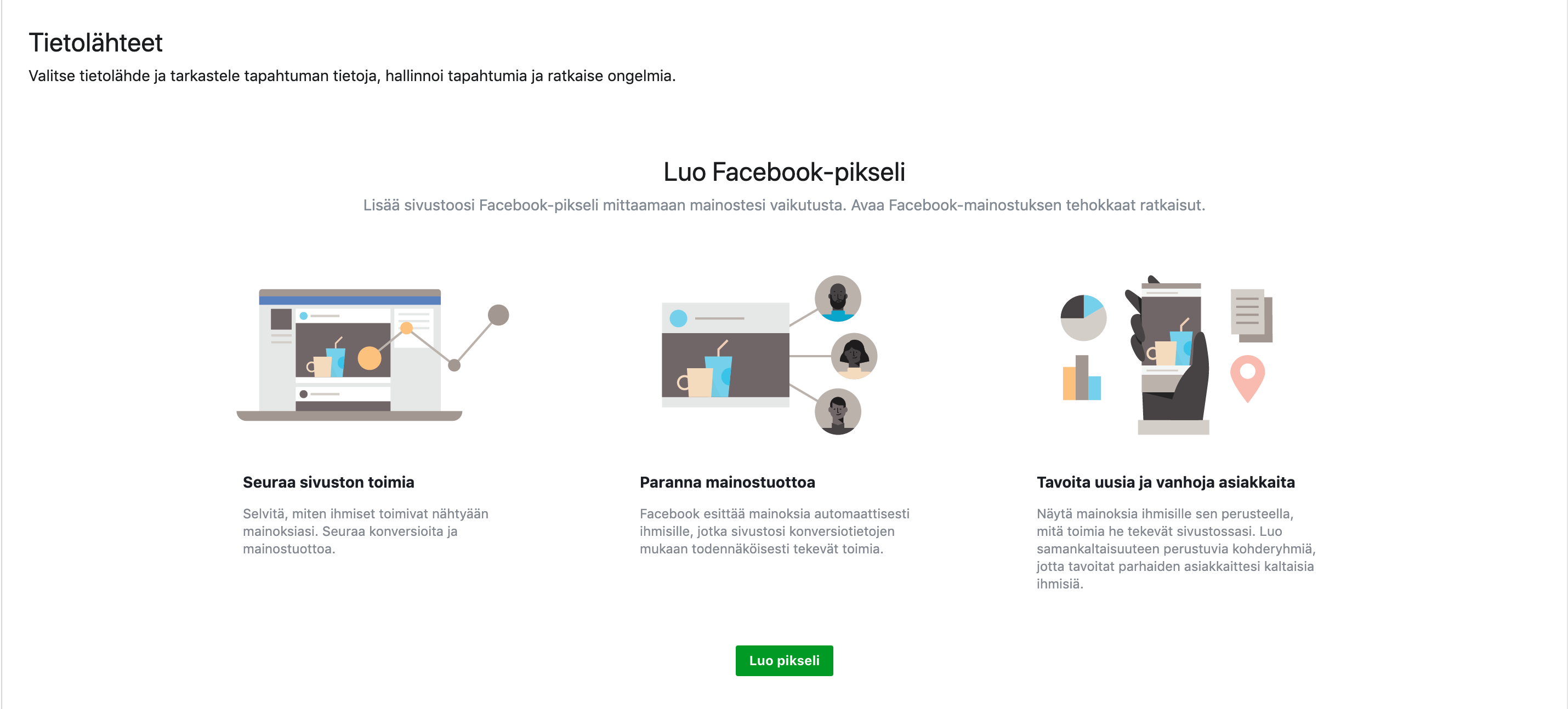
- Valitse Luo pikseli.
- Anna pikselille helposti tunnistettava nimi ja ilmoita sen sivuston osoite, jonne pikseli tullaan asentamaan.
- Valitse tapa, jolla haluat asentaa pikselin. Koodinpätkän voi asentaa kumppani-integraation (esim. WordPress, Shopify, Woocommerce) kautta, manuaalisesti suoraan sivuston koodiin tai lähettämällä ohjeet sivuston kehittäjälle. Jos sopiva integraatio löytyy, sitä kannattaa hyödyntää!
- Kun pikseli on asennettu onnistuneesti, pikselin merkkivalo Tapahtumien hallinnassa näyttää vihreää ja yhteyttä voi testata.
Jos et käytä Business Manageria, katso erilliset ohjeet täältä. Huom.! Yhteen mainostiliin voi liittää ainoastaan yhden pikselin, mutta saman Business Manager -tilin sisällä voi olla jopa 100 pikseliä.
Kun saat pikselin asennettua verkkosivuillesi, voit jatkaa lukemista täällä ja katsoa, miten pikseliä voi hyödyntää mainonnassa!